Tämä kirjoitus selittää menetelmän käyttää MongoDB-palvelinta Docker Composen kanssa.
Kuinka käyttää MongoDB-palvelinta Docker Composen kanssa?
Jos haluat käyttää MongoDB-palvelinta Docker, Composen kanssa, kokeile alla mainittuja vaiheita:
- Luo Compose-tiedosto ja aseta MongoDB-palvelut
- Käynnistä Compose-palvelut
- Näytä käynnissä oleva MongoDB-säilö
- Käytä MongoDB-säilöä
- Tarkista MongoDB-palvelin
- Yhdistä MongoDB-palvelimeen
- Suorita MongoDB-komennot
Vaihe 1: Luo kirjoitustiedosto
Luo ensin ' docker-compose.yml ”-tiedosto Visual Studio Codessa ja liitä siihen alla oleva katkelma:
versio: '3.7'
palvelut:
mongodb-Cont:
kuva: mongo:latest //defining Docker image
kontin_nimi: mongoDB-Cont //määritetään säilön nimi
ympäristö:
MONGO_INITDB_ROOT_USERNAME: pääkäyttäjä
MONGO_INITDB_ROOT_PASSWORD: pääsalasana
portit:
- 27017:27017 //portin määrittäminen
määrät:
- mongodb_data_cont:/data/db
määrät:
mongodb_data_cont:
Yllä olevassa koodissa:
- ' versio ” määrittää Docker Compose -tiedoston version. Meidän tapauksessamme se on ' 3.7 ”.
- ' palvelut ” määrittää palvelut, jotka vaaditaan käytettäväksi Docker Composen kanssa.
- ' mongodb-Cont ” on MongoDB-palvelun nimi.
- ' kuva ' määrittää käytettävän kuvan, eli ' mongo: uusin ”.
- ' kontin_nimi ' määrittää säilön nimen, eli ' mongoDB-Cont ”.
- ' ympäristöön ” asettaa ympäristömuuttujat MongoDB-säilölle, kuten käyttäjätunnuksen ja pääkäyttäjän salasanan.
- ' portit ' käytetään portin määrittämiseen, eli ' 27017:27017 ”
- ' volyymit ”asenna taltio nimeltä ” mongodb_data_cont ” MongoDB-tietojen säilyttämiseksi:
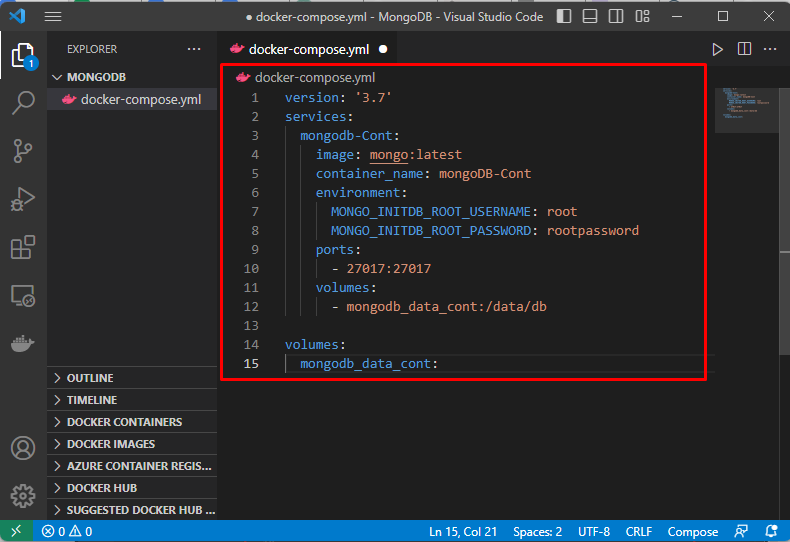
Vaihe 2: Käynnistä kirjoituspalvelu
Käynnistä sitten kirjoitustiedostossa määritetyt MongoDB-palvelut suorittamalla annettu komento:
docker-compose up -d 
Tämä komento käynnistää MongoDB-palvelimen.
Vaihe 3: Näytä käynnissä oleva MongoDB-säilö
Kirjoita sen jälkeen alla oleva komento nähdäksesi käynnissä olevan MongoDB-säilön:
telakka ps 
Yllä olevan kuvakaappauksen mukaan MongoDB-säilö toimii onnistuneesti.
Vaihe 4: Käytä MongoDB-säilöä
Avaa seuraavaksi Bash-kuori käynnissä olevan MongoDB-säiliön sisällä seuraavalla komennolla:
docker exec -it mongoDB-Cont bash 
Vaihe 5: Tarkista MongoDB-palvelin
Suorita annettu komento varmistaaksesi, että MongoDB-palvelin on käynnissä vai ei:
mongod -- versio 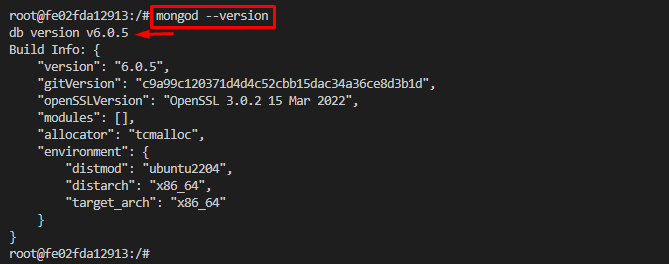
Yllä oleva tulos osoittaa, että MongoDB-palvelin toimii onnistuneesti versiolla ' v6.0.5 ”.
Vaihe 6: Yhdistä MongoDB-palvelimeen
Yhdistä nyt MongoDB-palvelimeen käyttämällä alla olevaa komentoa ja anna salasana:
mongosh admin -u root -p rootpassword 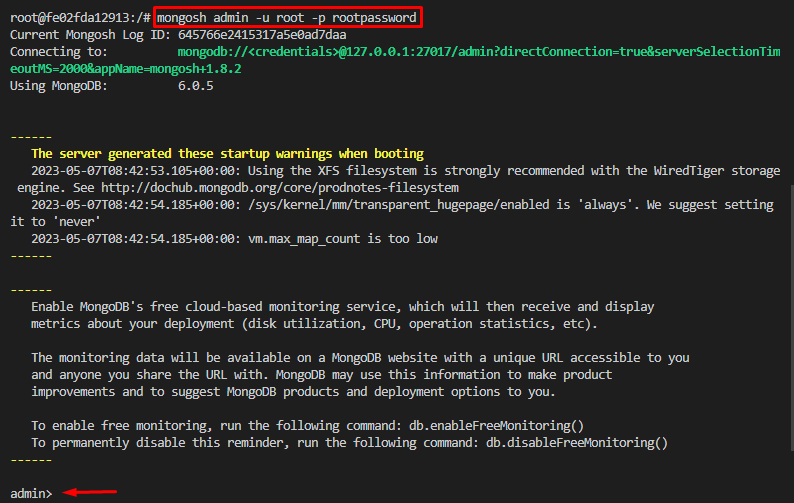
Voidaan nähdä, että MongoDB-kuori on käynnistetty.
Vaihe 7: Suorita MySQL-komennot
Suorita lopuksi MongoDB-komennot MongoDB-säiliössä. Suorita esimerkiksi ' näytä dbs '-komento näyttää kaikki olemassa olevat tietokannat:
näytä dbs 
Yllä oleva tulos on näyttänyt kaikki olemassa olevat tietokannat.
Johtopäätös
Jos haluat käyttää MongoDB-palvelinta Dockerin kanssa, luo ensin Compose-tiedosto ja määritä MongoDB-palvelut. Aloita sitten luomaan palveluita ' docker-compose up -d ”-komento ja tarkastella käynnissä olevaa säilöä. Tämän jälkeen käytä MongoDB-säilöä ja muodosta yhteys MongoDB-palvelimeen. Suorita lopuksi MongoDB-komennot siinä. Tämä artikkeli on osoittanut menetelmän käyttää MongoDB-palvelinta Docker Composen kanssa.